NetStation用户权限设置.docx
《NetStation用户权限设置.docx》由会员分享,可在线阅读,更多相关《NetStation用户权限设置.docx(14页珍藏版)》请在冰点文库上搜索。
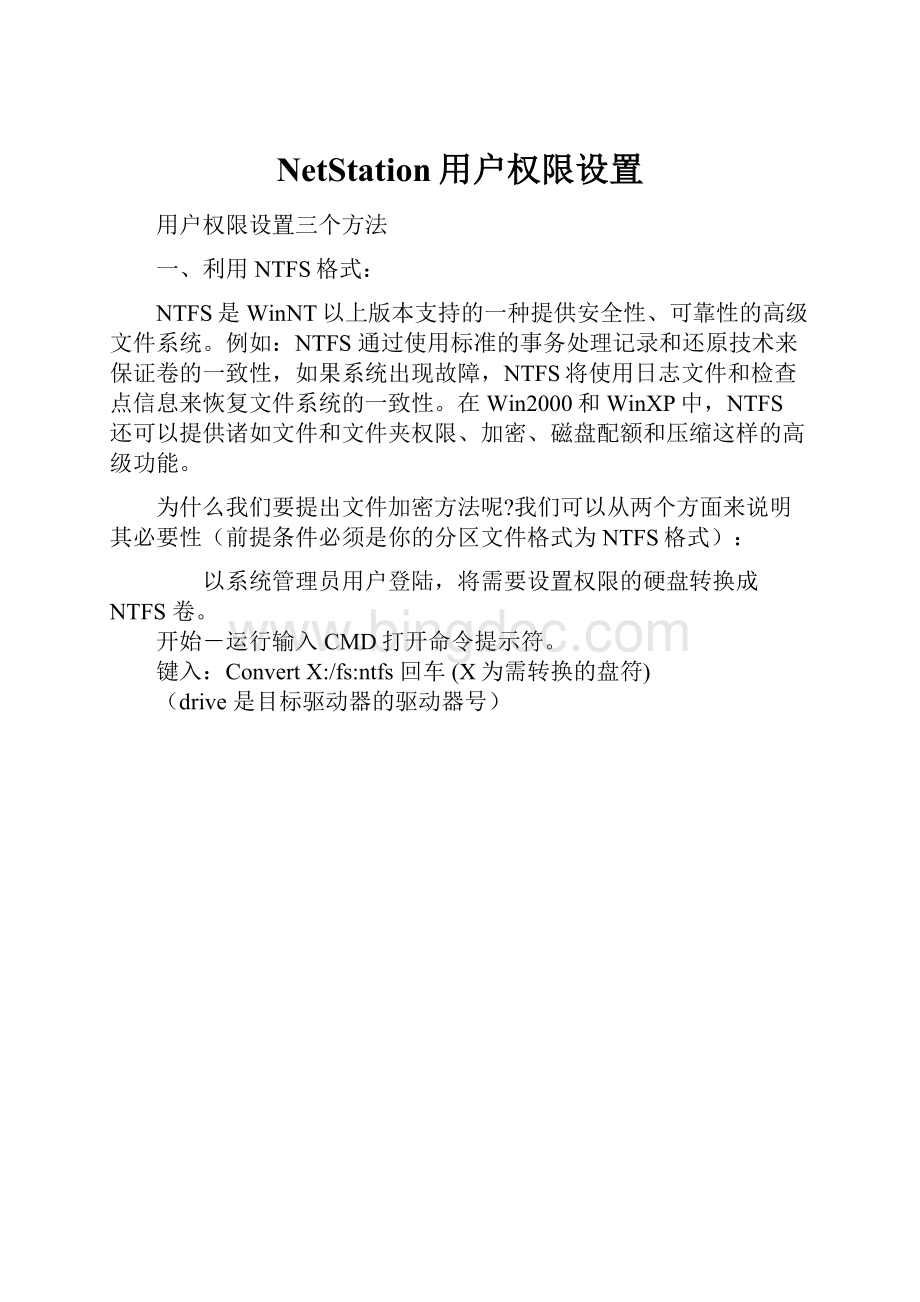
NetStation用户权限设置
用户权限设置三个方法
一、利用NTFS格式:
NTFS是WinNT以上版本支持的一种提供安全性、可靠性的高级文件系统。
例如:
NTFS通过使用标准的事务处理记录和还原技术来保证卷的一致性,如果系统出现故障,NTFS将使用日志文件和检查点信息来恢复文件系统的一致性。
在Win2000和WinXP中,NTFS还可以提供诸如文件和文件夹权限、加密、磁盘配额和压缩这样的高级功能。
为什么我们要提出文件加密方法呢?
我们可以从两个方面来说明其必要性(前提条件必须是你的分区文件格式为NTFS格式):
以系统管理员用户登陆,将需要设置权限的硬盘转换成NTFS卷。
开始-运行输入CMD打开命令提示符。
键入:
ConvertX:
/fs:
ntfs回车(X为需转换的盘符)
(drive是目标驱动器的驱动器号)
打开NTFS格式的驱动器。
打开工具-文件夹选项-查看,将里面“使用简单文件共享”前面的勾去掉,
在你需要设置权限的文件夹上按右键,选择“属性”-“安全”
上图中:
组或用户名称下面的用户表示可访问止文件夹用户,如果你不需要他们访问,请删除即可,需要增加其它用户的访问权限,请按“添加”,
如果删除用户提示以下人容,
请点击高级进入下面页面将:
从父继承那些可以应用到子对象的权限项目。
。
。
。
前的勾去掉,下一步点复制,
选取允许访问的用户。
需要设置用户使用安装的程序权限,请将该程序的安装目录设置权限即可。
二、利用微软的WindowsSteadyState软件来设置:
安装光盘中SteadyState.msi软件(不支持WIN7系统)
三.WIN7家长控制功能详解:
“家长控制”。
如今网络盛行,相信很多家庭都应该安装了宽带,对于孩子来说可是不小的诱惑,有些时候孩子一度沉迷网聊,聊慰空虚。
“家长控制”为的就是防止沉迷网络,还孩子们健康的网络环境。
以下几点就是家长控制的主要特征:
∙控制孩子使用计算机的时间
∙游戏
∙允许和阻止特定程序
收起这个图片展开这个图片
为孩子创建一个账户
1.单击开始,在命令框里面输入家长控制并在命令行结果集里面单击家长控制,如下图所示:
收起这个图片展开这个图片
2.在家长控制对话框里,点击位于中间的创建新用户帐户。
然后在弹出的创建用户窗口,键入新用户的名称孩子,并点创建帐户按钮即可完成。
如下图所示,创建了一个叫做孩子的用户供孩子使用,这个时候您的计算机应该有两个账户,一个是您作为家长的管理员账号,另一个叫做孩子的账户则是给您的孩子使用。
收起这个图片展开这个图片
3.别忘了修改您作为家长的管理员密码哦,只需要在控制面板里面,单击添加或删除用户账户,单击家长账户(系统管理员),再单击更改密码,输入您的新密码并最后单击更改密码。
收起这个图片展开这个图片
家长控制是怎么设置的呢?
首先启用家长控制,可参考以上“为孩子创建一个账户”的第一步。
对该帐户进行家长控制设置,点击孩子这个账户,接下来小易为您介绍家长控制的三个主要特性(如下图所示),其中小易强烈推荐家长使用“设置一”、“设置二”、“设置三”来加以控制孩子的网络时间。
收起该表格展开该表格
∙设置一:
时间限制
∙设置二:
设置游戏分级
∙设置三:
允许和阻止特定程序
收起这个图片展开这个图片
∙时间限制:
(设置一),通常情况下考虑孩子要上学,所以白天基本上可以阻止孩子上网,晚上呢也不要玩得太晚,所以一般安排个2~3小时比较合理,双休日适当放宽,这些都由家长自己设置,小易做了如下设置:
收起这个图片展开这个图片
∙游戏:
允不允许孩子玩游戏。
收起该表格展开该表格
如果不允许孩子玩任何游戏,就直接单击否就可以了。
注意:
不给玩游戏一般是不可能的,孩子也不答应,所以建议家长还是允许孩子玩一些游戏。
如果只允许孩子玩特定的游戏,家长控制提供家长以下两个选择,如右图所示:
1.设置游戏分级
2.阻止或允许特定游戏
收起这个图片展开这个图片
3.设置游戏分级(设置二):
是否允许该用户玩游戏、按照分级和内容类型限制游戏访问、按名阻止或允许特定游戏三个部分,对于Windows7自带的游戏一般无需设置均可,主要还是限制EC分级游戏(正规的游戏上市都要进行分级审查并颁发许可的,一般从游戏网页或光盘包装说明上找到分级别),分级设置如下,根据您孩子的年龄设置,最后单击确定:
收起这个图片展开这个图片
4.阻止或允许特定游戏:
这个对于家长来说也挺陌生,因为家长并不是游戏的专家,更加不知道眼下什么游戏很热或者孩子沉迷什么游戏,所以小易强烈建议家长设置游戏分级。
当然咯,小易也稍微介绍一下阻止或允许特定游戏的设置,如下图所示:
收起这个图片展开这个图片
∙允许和阻止特定程序:
(设置三)。
对于家长已经在机子上安装某些不适合孩子用的程序的时候,可以采用下面的程序限制阻止孩子运行。
允许运行的程序设置如下,家长们只需要选定将要允许运行的程序,或是在自己安装的不适合孩子的游戏程序前取消打钩,并单击确定即可,设置如下:
收起这个图片展开这个图片
按照以上操作步骤,您可以安心地让您的孩子使用孩子这个账户了,至于孩子这个账户的密码,您也可以让孩子登录计算机以后再设置,不用担心孩子再会沉迷网络了。